Cách khắc phục lỗi Safari không phát video trên iPhone thật đơn giản

Khi sử dụng iPhone, đôi lúc chúng ta sẽ nhận được một video dưới dạng link và khi ấn vào sẽ được mở trên trình duyệt Safari. Tuy nhiên sẽ có những video không thể phát được, đây cũng là một trong những tình trạng phổ biến đối với “công dân nhà” Apple. Sau đây là cách khắc phục lỗi Safari không phát video trên iPhone giúp bạn có những trải nghiệm trọn vẹn hơn với chiếc dế cưng của mình.
Hãy mở video ở tab riêng tư
Đây là cách đơn giản nhất để khắc phục tình trạng này. Hãy đảm bảo không có tiện ích mở rộng nào đang hoạt động trong Safari vì sẽ ngăn cản phát video. Để khắc phục bạn chỉ cần nhấn giữ vào biểu tượng hình vuông góc cùng bên phải và chọn New Private Tab (Riêng tư) ở cửa sổ hiện lên. Sau đó tiến hành phát video ở tab mới vừa mở.
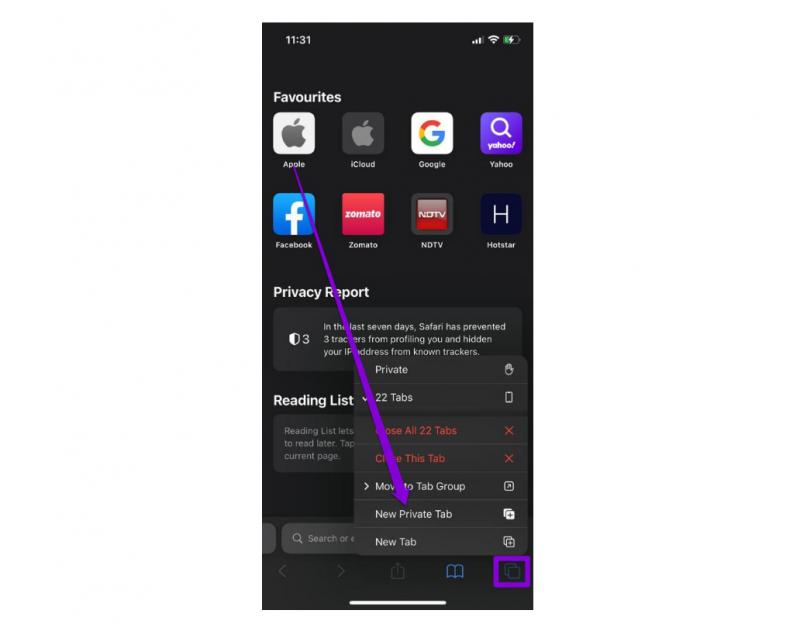
Tắt tiện ích mở rộng
Nếu cách trên đã phát được video trên Safari vậy có thể lỗi ở tính năng Tiện ích mở rộng. Hãy tiến hành tắt đi tất cả cài đặt ở tiện ích mở rộng để kiểm ra với những bước sau:
- Bước 1: Đi đến ứng dụng Cài đặt > tìm chọn Safari.
- Bước 2: Chọn Extensions (Tiện ích mở rộng) và tắt tất cả các tiện ích mở rộng tại đây.
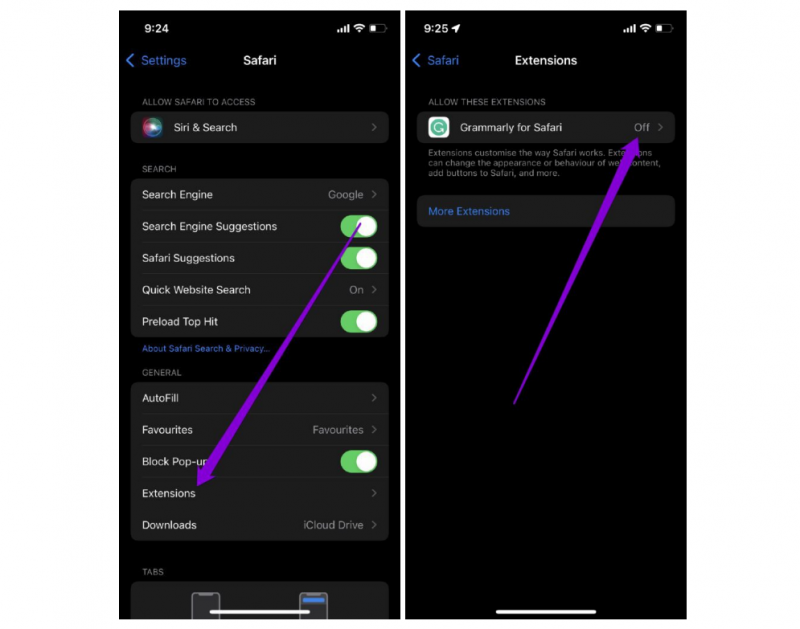
Một lưu ý nhỏ, hãy cân nhắc gỡ bỏ adblocker nếu ứng dụng này đang được cài đặt trên iPhone vì đây cũng có thể là nguyên nhân gây ra lỗi Safari không phát video.
Tắt các tính năng thử nghiệm
Do Safari luôn được cập nhật những tính năng thử nghiệm nên đôi khi sẽ xuất hiện những lỗi khi bạn sử dụng trình duyệt web. Hãy thực hiện những bước sau:
- Bước 1: Đi đến ứng dụng Cài đặt > tìm chọn Safari.
- Bước 2: Nhấn vào Advanced (Nâng cao) > Experimental Features (Tính năng thử nghiệm).
- Bước 3: Ở cửa sổ hiện lên, hãy tắt tất cả các tính năng thử nghiệm.
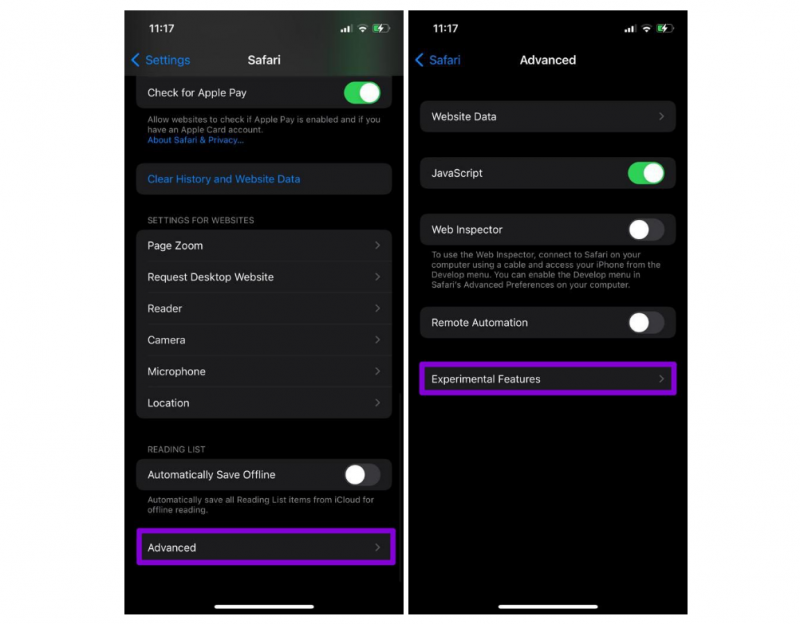
Hạn chế về nội dung làm không phát được video
Tính năng Screen Time (Thời gian sử dụng) làm hạn chế nội dung và thời gian dùng trên iPhone cũng có thể là nguyên nhân làm bạn không xem được video trên Safari.
- Bước 1: Đi đến ứng dụng Cài đặt > tìm chọn Screen Time (Thời gian sử dụng).
- Bước 2: Nhấn vào Content & Privacy Restrictions (Bật giới hạn) và gạt thanh tùy chọn để tắt tính năng này.
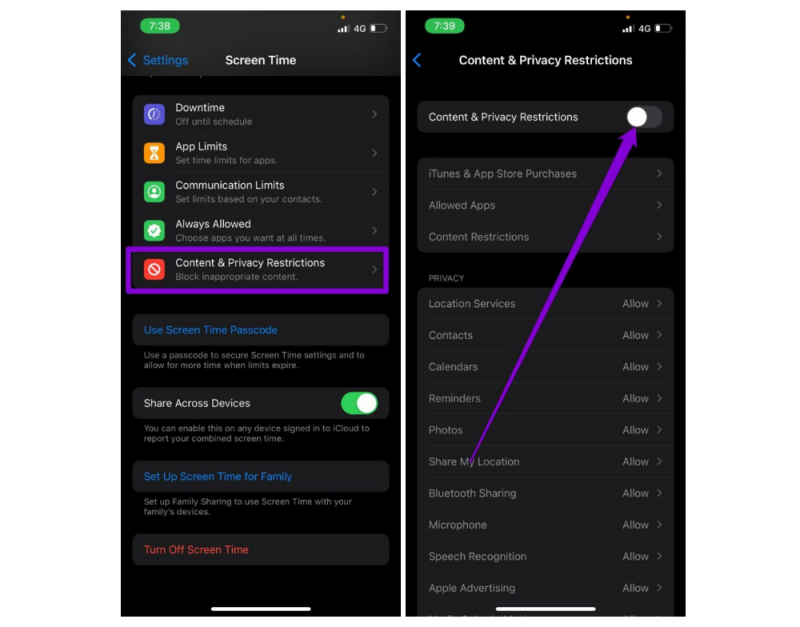
Xoá dữ liệu và lịch sử Safari
Tình trạng dữ liệu quá tải trên Safari trong quá trình sử dụng sẽ sinh ra một số vấn đề khó chịu trong đó có lỗi không phát được video. Hãy tiến hành xóa dữ liệu với các bước sau:
- Bước 1: Đi đến ứng dụng Cài đặt > tìm chọn Safari.
- Bước 2: Nhấn vào Clear History and Website Data (Xoá lịch sử và dữ liệu trang web) rồi chọn xác nhận hành động tại cửa sổ hiện lên.
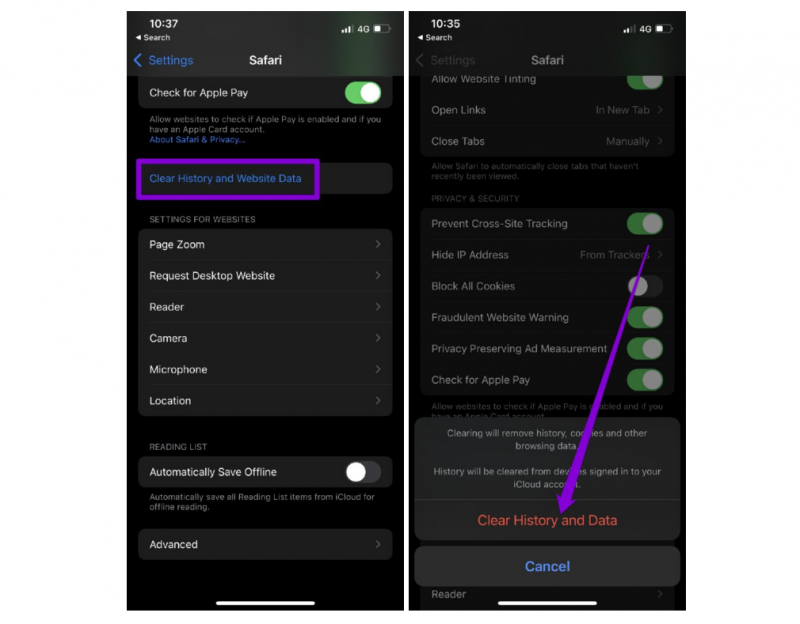
Đặt lại cài đặt mạng
Đây cũng là một trong những nguyên nhân khá phổ biến, kết nối với cấu hình mạng không phù hợp sẽ không thể phát video trên Safari của bạn. Các bước khắc phục bao gồm:
- Bước 1: Đi đi đến Cài đặt > General (Cài đặt chung) > Transfer or Reset (Chuyển hoặc đặt lại iPhone).
- Bước 2: Nhấn vào Reset (Đặt lại) rồi chọn Reset Network Settings (Đặt lại cài đặt mạng ở menu hiện lên).
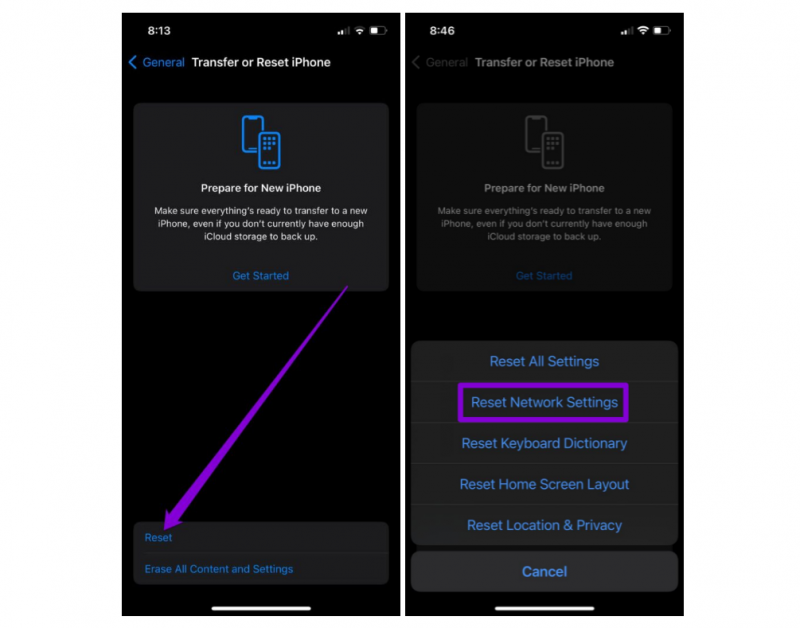
Cập nhật iOS
Nếu đã thử những cách trên nhưng vẫn không khắc phục được lỗi Safari không phát được video hãy tiến hành cập nhật hệ điều hành mới cho chiếc iPhone của bạn. Ở mỗi bản cập nhật mới sẽ được tích hợp khả năng khắc phục lỗi ở phiên bản cũ.
Các bước đơn giản bao gồm: Mở Cài đặt > Chọn General (Cài đặt chung) > Software Update (Cập nhật phần mềm).
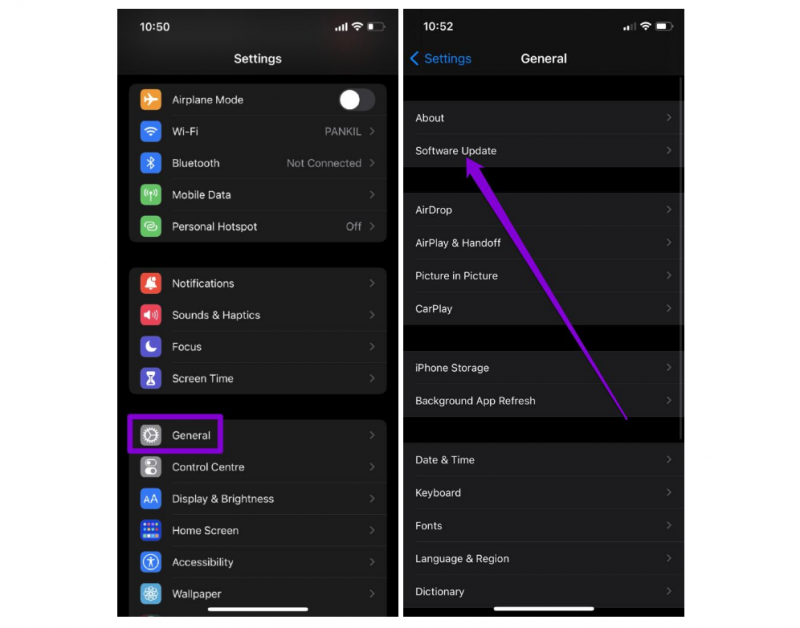
Qua bài viết chia sẻ về cách khắc phục lỗi Safari không phát video trên iPhone, hy vọng rằng những cách trên sẽ giúp bạn “đánh bay” lỗi kia và có được những giây phút trải nghiệm tuyệt nhất với chiếc điện thoại của mình. Những tin tức thú vị về thị trường công nghệ sẽ được Bạch Long Care cập nhật liên tục, hãy theo dõi để không bỏ lỡ nhé!




